Windows 10からWindows 11へのアップグレードを成功させるには、オペレーティングシステムの要件を満たす必要があります。多くの構成がこれを満たしておらず、一方でWindows 10のサポートは終了しています。
場合によっては、要件を満たしていないことが軽微であることもあり、その場合、定期的な更新を受け取るためにアップグレードしたいと思うのは非常に理にかなっています。
要件を満たしていないことが重大な場合、完了後にWindows 11での作業に伴い、CPUに常時100%の負荷がかかる、すべてのドライバーが互換性があるわけではない、などの問題が発生する可能性があります。いずれにせよ、10日以内であればデータを失うことなくWindows 10に戻ることができます。設定 → システム → (回復オプション)→ 元に戻す。
1. CPU互換性チェックの回避
1.1 手動で行う方法
レジストリエディターを開き(Win + R または cmd → regedit)、以下のパスに新しいDWORD値を追加します:
HKLM\SYSTEM\Setup\MoSetup → AllowUpgradesWithUnsupportedTPMOrCPU を値1で設定。
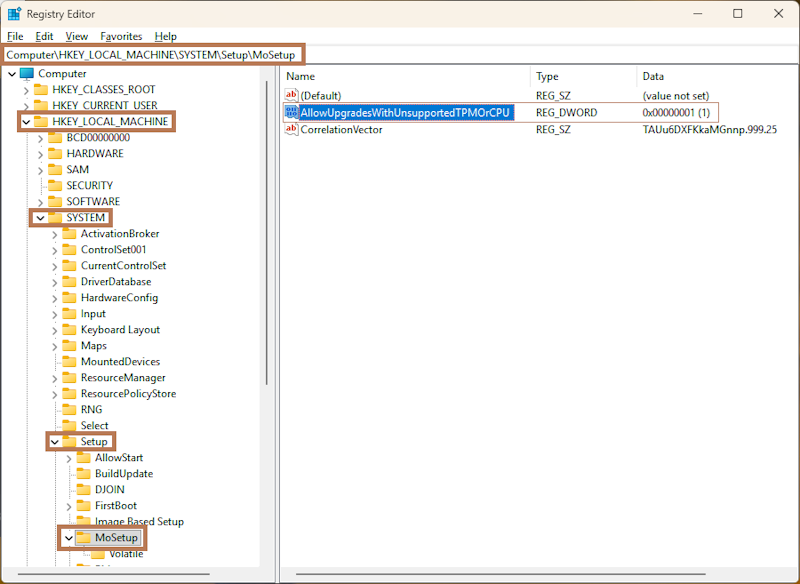
1.2 またはコマンドラインで行う方法
管理者権限で cmd を実行し、次のコマンドを実行します:
reg.exe add "HKLM\SYSTEM\Setup\MoSetup" /f /v AllowUpgradesWithUnsupportedTPMOrCPU /t REG_DWORD /d 1
2. TPM、RAMなどの他のパラメータに関する互換性チェックの回避
2.1 手動で行う方法
レジストリで次のパスに移動します: HKLM\SOFTWARE\Microsoft\Windows NT\CurrentVersion\AppCompatFlags\ そして HwReqChk という名前の新しいキーを作成します。
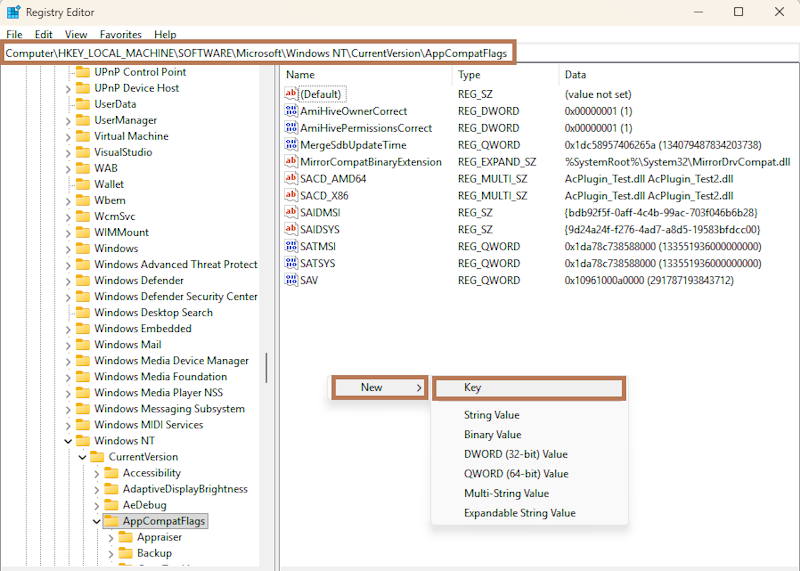
作成したキー HKLM\SOFTWARE\Microsoft\Windows NT\CurrentVersion\AppCompatFlags\HwReqChk に移動し、HwReqChkVars という名前の新しい複数文字列値を以下の内容で追加します:
SQ_SecureBootCapable=TRUE
SQ_SecureBootEnabled=TRUE
SQ_TpmVersion=2
SQ_RamMB=8192
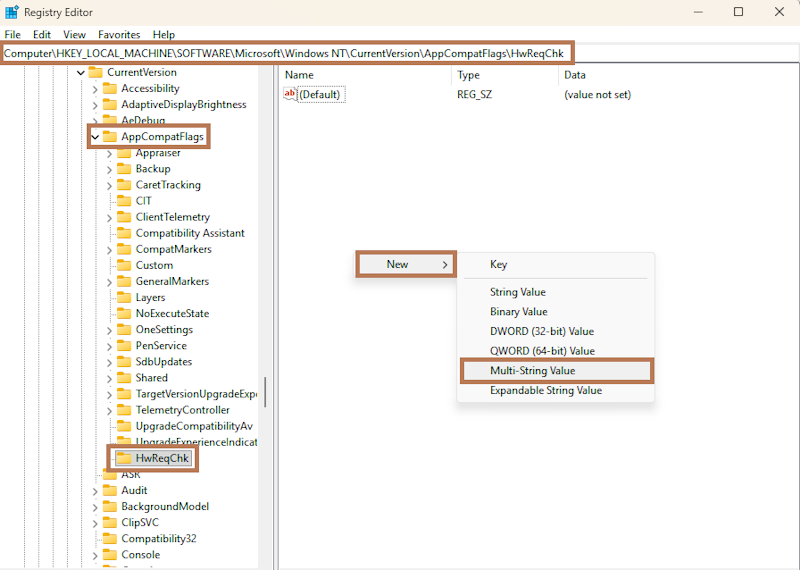
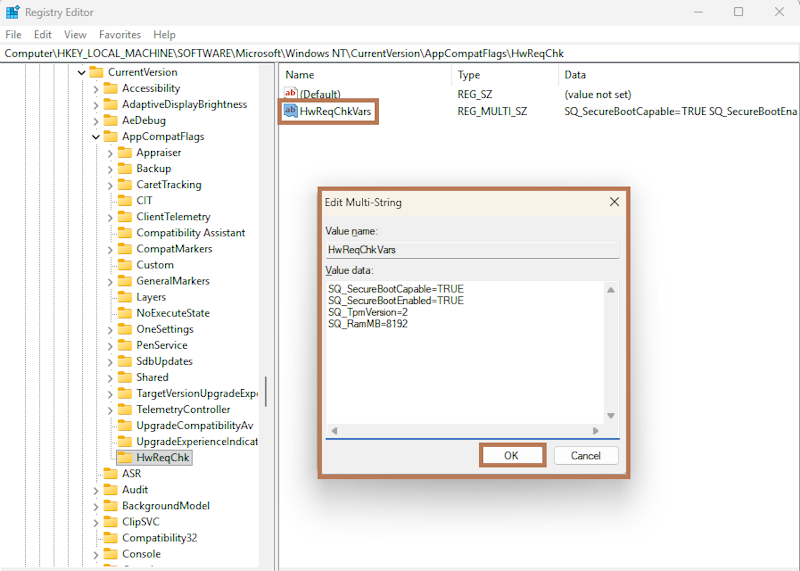
[OK]をクリックします。
表示される警告で[OK]をクリックします。
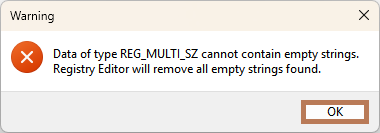
レジストリエディターを閉じて構いません。
2.2 またはコマンドラインで行う方法
管理者権限で cmd を実行し、次のコマンドを実行します:
reg.exe add "HKLM\SOFTWARE\Microsoft\Windows NT\CurrentVersion\AppCompatFlags\HwReqChk" /f /v HwReqChkVars /t REG_MULTI_SZ /s , /d "SQ_SecureBootCapable=TRUE,SQ_SecureBootEnabled=TRUE,SQ_TpmVersion=2,SQ_RamMB=8192,"
3. Windows 11移行ツールのダウンロードと設定
公式サイト https://www.microsoft.com/en-us/software-download/windows11 にアクセスし、Windows 11 インストールアシスタントをダウンロードします。
デフォルトでは、設定なしで実行すると、非互換性がある場合に警告が表示されます。上記で行った設定は、移行段階での事後チェックを目的としています。
3.1 移行ツールの設定
ダウンロードした Windows11InstallationAssistant.exe ファイルを右クリックし、プロパティを開きます。
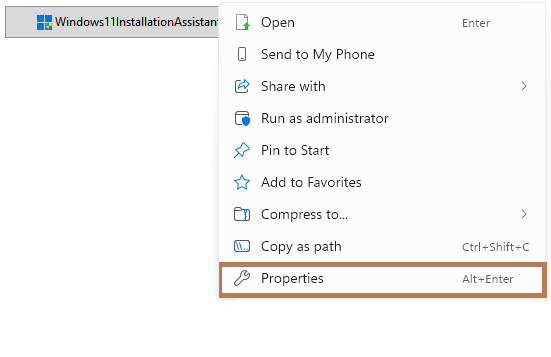
[互換性]タブに移動し、チェックボックスを有効にして、実行オプションをWindows 7互換モードに設定します。これにより初期チェックが無効になります。
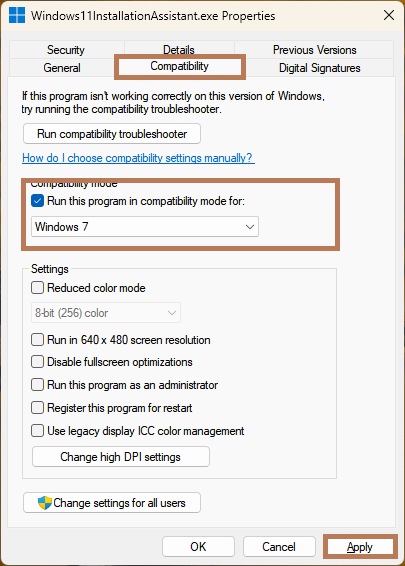
[適用]をクリックします。
Windows 11 インストールアシスタントを実行します。
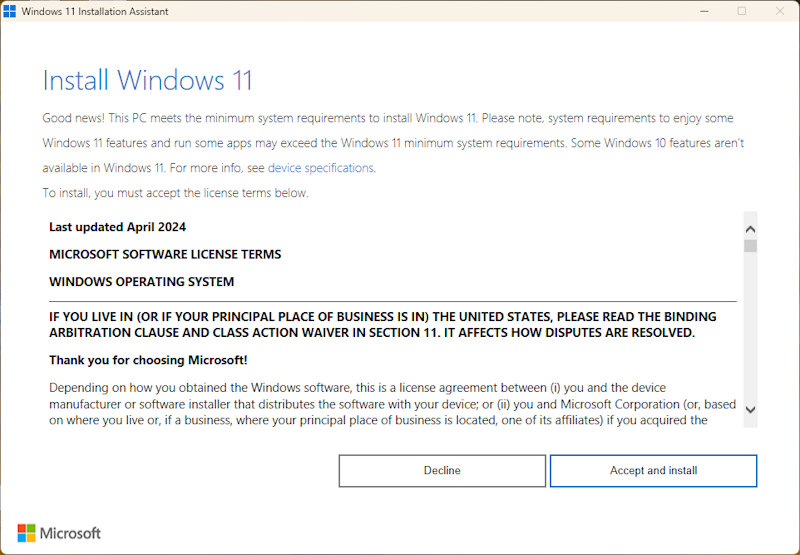
これで、システムはすべてのチェックを完全に通過し、Windows 11への移行プロセスが自動的に開始され完了します。
なお、サードパーティ製のパッチやスクリプトの使用は、オペレーティングシステムを危険にさらす可能性があります。開発者の公式サイトからの公式ユーティリティのみを使用してください。
このガイドは移行プロセスのみを説明しています。Windows 11をクリーンインストールする場合は、別のガイドをご利用ください:解決策:このPCはWindows 11をインストールするための最小システム要件を満たしていません

